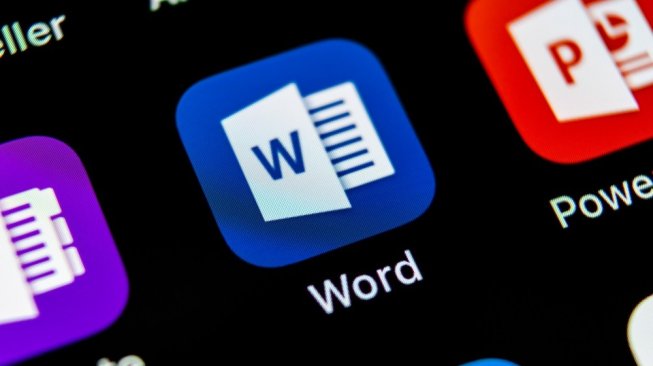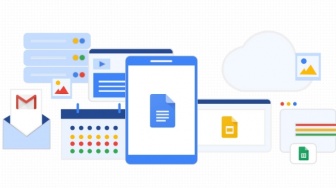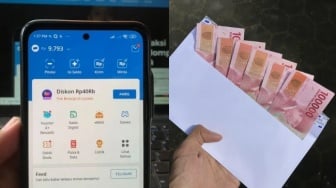Suara.com - Cara membuat halaman portrait dan landscape dalam satu file Word penting diketahui bagi kamu yang sedang menyusun laporan, tugas akhir atau skripsi. Sayang hal ini belum banyak diketahui orang.
Saat ingin memasukkan tabel, diagram, atau gambar dalam dokumen, halaman landscape sangat diperlukan. Lalu bagaimana cara membuat halaman halaman portrait dan landscape dalam satu file Word? Berikut adalah langkah-langkahnya:
Sebagai pendahuluan, penting diketahui soal fitur bernama section break. Ia bisa digunakan untuk membuat halaman portrait dan landscape di satu dokumen.
1. Buka Microsoft Word yang ada di laptop/PC
2. Lalu pisahkan halaman portrait dan landscape dengan Section Break. Section Break bisa kamu temukan dengan membuka menu Page Layout tab - Page Setup - group - Breaks - Section Breaks – Next Page
3. Klik pada halaman section tersebut, kemudian pada Page Layout tab pilih Page Setup group - klik Orientation - pilih Landscape
Setelah melakukan cara di atas, halaman dokumen kamu akan berubah menjadi landscape. Untuk mengembalikan ke dokumen portrait di halaman berikutnya, kamu harus mengaturnya lagi di setting yang sama dengan cara di atas.
Cara mengembalikan halaman portrait dengan section break di Word
1. Pisahkan lagi halaman dengan Section Break. Caranya seperti pada Langkah di atas.
2. Kemudian pada Page Layout tab, pilih Page Setup group - klik Orientation - pilih Portrait
Demikianlah cara membuat halaman portrait dan landscape dalam satu file Word. Selamat mencoba! [Pasha Aiga Wilkins]
Baca Juga: Mengenal dan Memahami Fungsi Microsoft Word Serta Memaksimalkan Manfaatnya